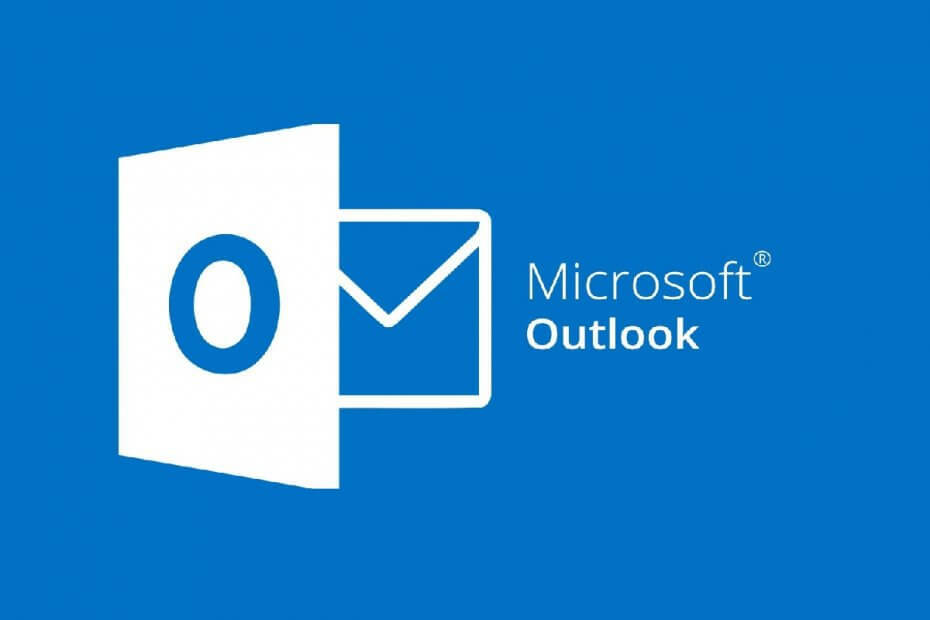
Bu yazılım, yaygın bilgisayar hatalarını onaracak, sizi dosya kaybından, kötü amaçlı yazılımlardan, donanım arızasından koruyacak ve bilgisayarınızı maksimum performans için optimize edecektir. Şimdi 3 kolay adımda bilgisayar sorunlarını düzeltin ve virüsleri kaldırın:
- Restoro PC Onarım Aracını İndirin Patentli Teknolojilerle birlikte gelen (patent mevcut İşte).
- Tıklayın Taramayı Başlat PC sorunlarına neden olabilecek Windows sorunlarını bulmak için.
- Tıklayın Hepsini tamir et bilgisayarınızın güvenliğini ve performansını etkileyen sorunları gidermek için
- Restoro tarafından indirildi 0 okuyucular bu ay
Bazen Görünüm istemci, gönderenin adını gelen kutusunda göstermeyi bırakabilir. Bu sorun, arama yaparken ortaya çıkabilir. e-posta veya kullanıcılar tarafından bildirildiği gibi mesajlara bakmak Microsoft topluluğu forum.
Geçen haftadan itibaren Outlook 2016'da arama yaptığınızda, aradığınız e-postalarda kişinin adını artık görmüyorsunuz. Şimdi, e-postanın 'o kişiden' veya 'o kişiye' olup olmadığını göstermek yerine, e-postada yer alan o kişinin adının bulunduğu e-postaları listeler.
Bu hatadan da rahatsızsanız, Outlook'un gelen kutusunda gönderen adını göstermemesi sorununu çözmenize yardımcı olacak birkaç sorun giderme ipucunu burada bulabilirsiniz.
Outlook gönderen adı hatasını nasıl düzeltirim?
1. Hizmet Durumu Kontrol Panelini Kontrol Edin
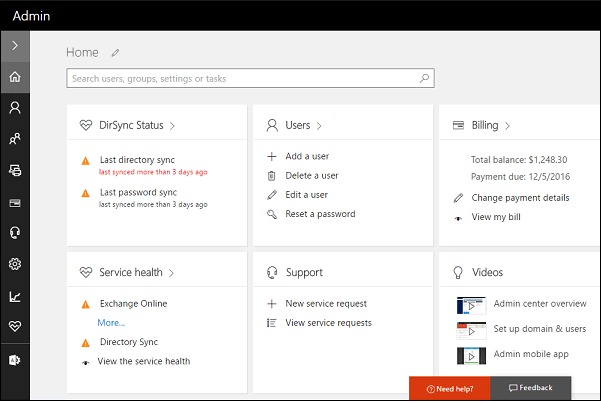
- Aç Microsoft Office portal yönetim merkezi.
- Hizmet Durumunu açın ve sorunun panoya gönderilip gönderilmediğini kontrol edin.
- Sorun yayınlanırsa, Microsoft bir düzeltme yayınlayacak veya sorunu çözecektir.
Outlook'tan bıktınız mı? Bazı harika alternatifler için bu listeye göz atın
2. Outlook'u temiz görünüm modunda açın
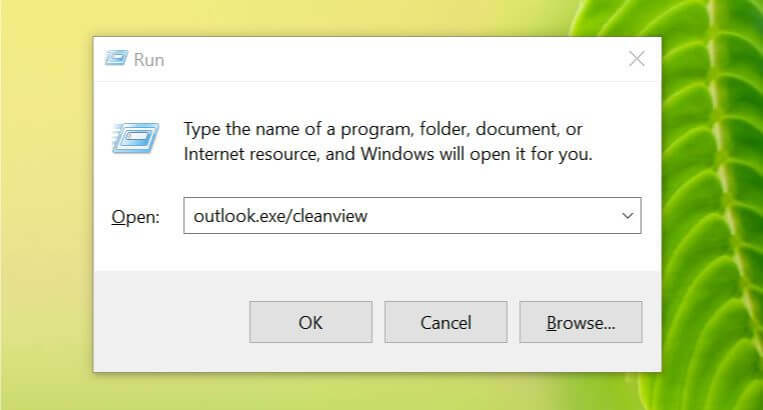
- Basın Windows Tuşu + R Çalıştır'ı açmak için
- Tür görünüm.exe veya temiz görünüm ve Enter'a basın.
- Outlook, varsayılan görünümü sıfırlayacaktır.
- Ayrıca, oluşturduğunuz tüm özel görünümleri de siler.
- Outlook istemcisini kapatıp yeniden başlatın ve iyileştirmeler olup olmadığını kontrol edin.
2.1 Outlook'u Güvenli Modda Açın
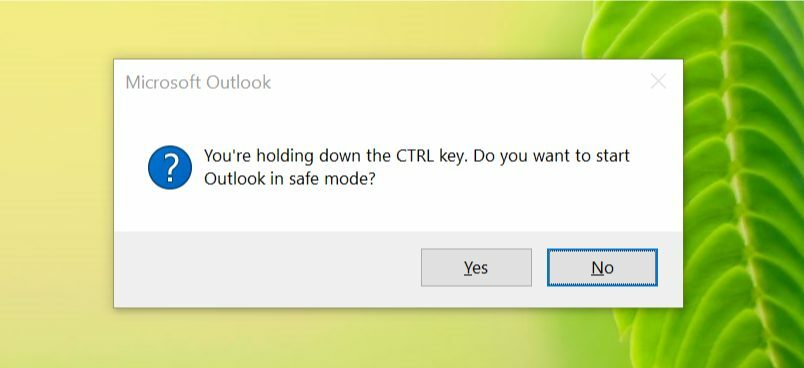
- basın ve basılı tutun Ctrl anahtar.
- Uygulamayı başlatmak için Outlook istemcisine tıklayın.
- Tıklayın Evet uygulamayı başlatmak isteyip istemediğinizi soran bir pencere göründüğünde Güvenli mod.
- Gelen kutusunu açın ve gönderenin adının görünür olup olmadığını kontrol edin.
- Outlook, gönderenin adını gösteriyorsa, büyük olasılıkla soruna üçüncü taraf bir uygulama neden oluyordur.
- Outlook istemcisini normal modda yeniden başlatın.
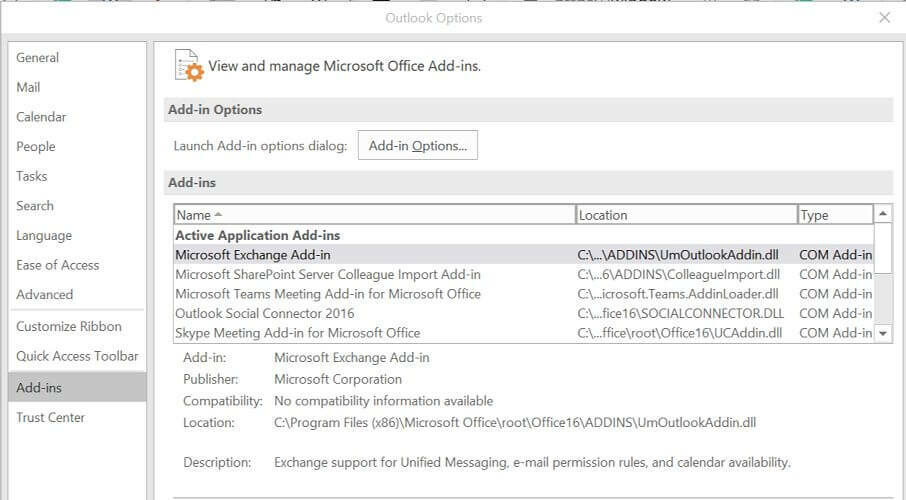
- Yüklediğiniz tüm üçüncü taraf eklentileri devre dışı bırakın. Bunu yapmak için şuraya gidin: Dosya > Seçenekler > Eklentiler.
- Yeniden başlatın ve sorunun devam edip etmediğini kontrol edin.
- Sorun çözüldüyse, soruna neden olan eklentiyi tek tek etkinleştirerek bulun.
3. Office onarım aracını çalıştırın
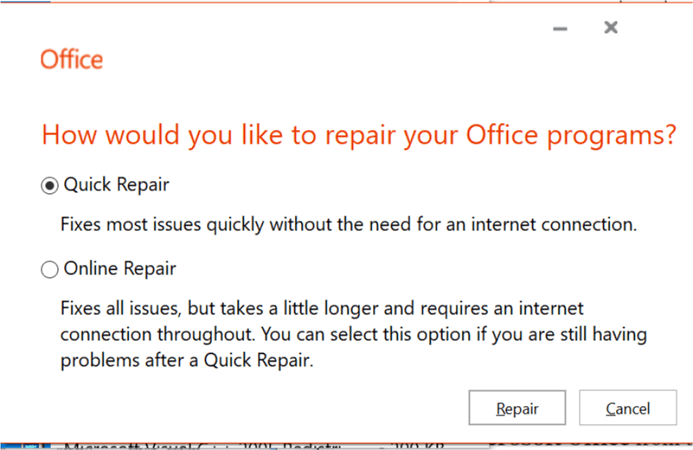
- Basın Windows Tuşu + R Çalıştır'ı açmak için
- Tür kontrol ve tıklayın TAMAM MI açmak için Kontrol Paneli.
- git Programlar > Programlar ve Özellikler.
- Yüklü programlar listesinden Microsoft Office programınızı seçin.
- Tıkla Değişiklik seçenek. Tıklayın Evet tarafından istendiğinde UAC.
- Onarım aracı aşağıdaki seçenekleri sunar:
- Hızlı Onarım – Hızlı Onarım seçeneği, çoğu sorunu internet bağlantısı gerektirmeden hızla çözecektir.
- Çevrimiçi Onarım – Sorun devam ederse, Çevrimiçi Onarım gelişmiş onarım seçenekleri sunar ve baştan sona internet bağlantısı gerektirir.
- Tıkla Tamir etmek sorun gidericiyi çalıştırmak için düğmesine basın.
- Ekrandaki talimatları izleyin ve önerilen düzeltmeleri uygulayın.
4. Office güncellemelerini kontrol edin
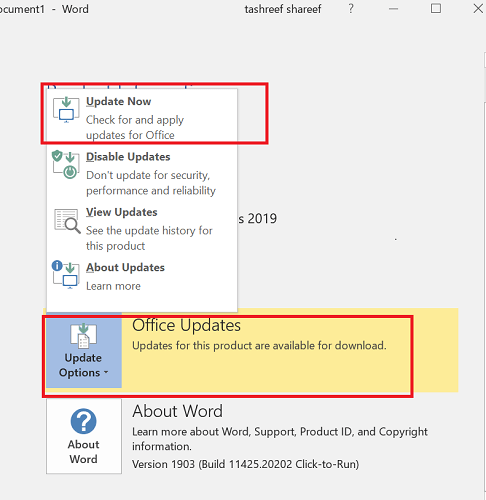
- Microsoft Outlook'u başlatın.
- Tıklamak Dosya ve seçin Ofis Hesabı.
- Ürün Bilgileri altında, üzerine tıklayın. Seçenekleri Güncelle.
- Güncellemeler devre dışı bırakılmışsa, üzerine tıklayın. Güncellemeleri Etkinleştir.
- tekrar tıklayın Güncelleme Seçenekleri ve seçin Şimdi güncelle.
- Outlook, mevcut güncellemeleri indirecek ve kuracaktır.
- Outlook istemcisini yeniden başlatın ve iyileştirme olup olmadığını kontrol edin.
Outlook e-posta gelen kutusunun gönderen sorunu göstermemesi, birden çok nedenden dolayı ortaya çıkabilir. Sorunu çözmek için, durum güncellemeleri için Office Admin Portal'a bakın veya sorunu çözmek için bu makaledeki sorun giderme ipuçlarını izleyin.
Bu yaygın Outlook sorunu için başka bir çözüm biliyorsanız, makaleyi buna göre güncelleyebilmemiz için aşağıdaki yorumlar bölümünde bırakın.
 Hala sorun mu yaşıyorsunuz?Bunları bu araçla düzeltin:
Hala sorun mu yaşıyorsunuz?Bunları bu araçla düzeltin:
- Bu PC Onarım Aracını İndirin TrustPilot.com'da Harika olarak derecelendirildi (indirme bu sayfada başlar).
- Tıklayın Taramayı Başlat PC sorunlarına neden olabilecek Windows sorunlarını bulmak için.
- Tıklayın Hepsini tamir et Patentli Teknolojilerle ilgili sorunları çözmek için (Okuyucularımıza Özel İndirim).
Restoro tarafından indirildi 0 okuyucular bu ay


